Šiame straipsnyje sužinosite, kaip įdiegti „Spotify“ muzikos srautinio perdavimo paslaugą sistemoje „Linux Mint“. Mes apimsime šiuos du metodus:
- „Spotify“ diegimas per paketinį paketą
- „Spotify“ diegimas per debeto saugyklą
Mes paaiškinome „Linux Mint 20 OS“ procedūrą ir komandas. Daugmaž tos pačios procedūros galima laikytis ir senesnėse „Mint“ versijose.
Pastaba: Norėdami įdiegti ar pašalinti bet kurį „Linux“ paskirstymo paketą, įskaitant „Linux Mint“, turite būti root vartotojas arba įprastas vartotojas, turintis sudo teises.
„Spotify“ diegimas per „Snap Package“
„Spotify“ yra prieinamas kaip „Linux“ paskirstymo paketas, kurį galima įdiegti per GUI ir komandinę eilutę. „Snaps“ yra pačių pakuojami paketai, kurie pateikiami kartu su visomis priklausomybėmis. Norėdami įdiegti bet kurį paketinį paketą, pirmiausia turėsite įdiegti „Snapd“.
1 žingsnis: įdiekite „Snapd“
Prieš įdiegdami „snapd“, turėsite pašalinti / etc / apt / preferences.d / nosnap.pref failą iš savo sistemos. Paleiskite „Terminal“ programą savo „Linux Mint“ paskirstyme naudodami sparčiuosius klavišus „Ctrl + Alt + T“, tada „Terminal“ išleiskite šią komandą, kad pašalintumėte / etc / apt / preferences.d / nosnap.pref failas:
$ sudo rm / etc / apt / preferences.d / nosnap.prefTada atnaujinkite saugyklos indeksą naudodami šią komandą terminale:
$ sudo apt atnaujinimasDabar galite įdiegti „Snapd“ į savo sistemą. Išduokite šią komandą „Terminal“, kad įdiegtumėte „snapd“:
$ sudo apt install snapdKai būsite paraginti įvesti slaptažodį, įveskite sudo slaptažodį.
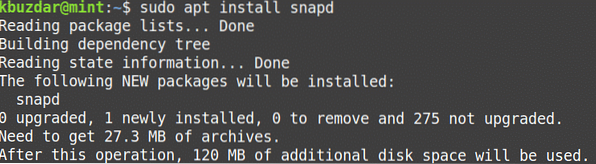
Paleidusi pirmiau nurodytą komandą, sistema gali paprašyti patvirtinimo, kad jei norite tęsti diegimą, ar ne. Jei norite tęsti, paspauskite y, po to „snapd“ bus įdiegta jūsų sistemoje.
2 žingsnis: įdiekite „Spotify“
Įdiegę „Snapd“, galite įdiegti „Spotify“ paketą per terminalą arba GUI (naudodami „Snap“ parduotuvę). Programos diegimas per „Snap“ parduotuvę yra paprastas, kaip ir „Mint Software Manager“. Atlikdami šią procedūrą, parodysime, kaip įdiegtas „Spotify“ paketas per komandinę eilutę „Terminal“.
Dabar įdiekite „Spotify“ paketą naudodami šią komandą „Terminal“:
$ sudo spiegti „Spotify“Kai būsite paraginti įvesti slaptažodį, įveskite sudo slaptažodį.

Įdiegę pamatysite ir įdiegtą „Spotify“ programos versiją.
Pašalinti „Spotify“
Tokiu atveju norite pašalinti „Spotify“ papildinį iš savo sistemos; galite tai padaryti naudodami šią komandą terminale:
$ sudo greitai pašalinkite „Spotify“Kai būsite paraginti įvesti slaptažodį, įveskite sudo slaptažodį.
„Spotify“ diegimas iš „Spotify“ saugyklos
Nors „Spotify“ nėra oficialioje „Mint“ saugykloje, galite jai pridėti trečiosios šalies saugyklą. Taikydami šį metodą, mes įdiegsime „Spotify“, pridėdami debų saugyklą. Norėdami tai padaryti, atlikite šiuos veiksmus:
1 veiksmas: pridėkite „Spotify“ saugyklą
Pridėkite „Spotify deb“ saugyklą naudodami šią komandą „Terminal“:
$ echo deb http: // saugykla.pastebėti.nestabilus ne laisvas |sudo tee / etc / apt / sources.sąrašą.d / spotify.sąrašą

2 veiksmas: pridėkite saugyklos raktą
Dabar turėsite pridėti „Spotify“ viešosios saugyklos raktą, kad sistemai pasakytumėte, jog paketas yra iš patikimo šaltinio. Norėdami tai padaryti, „Terminal“ išleiskite šią komandą:
$ apt-key adv - raktų serveris.ubuntu.com - recv-keys 4773BD5E130D1D453 žingsnis: įdiekite „Spotify“
Pridėjus saugyklą ir viešąjį raktą, kitas žingsnis bus „Spotify“ paketo įdiegimas naudojant komandą apt. Norėdami tai padaryti, „Terminal“ išleiskite šią komandą:
$ sudo apt install spotify-clientKai būsite paraginti įvesti slaptažodį, įveskite sudo slaptažodį.
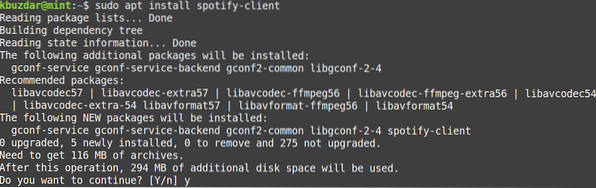
Paleidusi pirmiau nurodytą komandą, sistema gali paprašyti patvirtinimo, kad jei norite tęsti diegimą, ar ne. Paspauskite y, jei norite tęsti, po to „Spotify“ bus įdiegta jūsų sistemoje.
Įdiegę galite patikrinti įdiegtą „Spotify“ versiją. Naudodami šią komandą taip pat galite patikrinti, ar „Spotify“ sėkmingai įdiegta jūsų sistemoje.
$ spotify --versija
Pašalinti „Spotify“
Tokiu atveju norite pašalinti „Spotify“ paketą iš savo sistemos; galite tai padaryti naudodami šią komandą terminale:
$ sudo apt pašalinti „spotify“Kai būsite paraginti įvesti slaptažodį, įveskite sudo slaptažodį.
Paleidusi aukščiau nurodytą komandą, sistema gali paprašyti patvirtinimo, kad jei norite pašalinti „Spotify“ programą, ar ne. Jei norite tęsti, paspauskite y, po to „Spotify“ bus pašalinta iš jūsų sistemos.
Taip pat galite pašalinti „Spotify“ debeto saugyklą, naudodami kurią įdiegėte „Spotify“ programą. Norėdami tai padaryti, „Terminal“ išleiskite šią komandą:
$ sudo rm / etc / apt / sources.sąrašą.d / spotify.sąrašąPaleiskite „Spotify“
„Spotify“ galima paleisti per komandinę eilutę arba per GUI.
Norėdami paleisti „Spotify“ programą per komandų eilutę, įveskite šią komandą terminale:
$ spotifyNorėdami paleisti „Spotify“ programą per GUI, paspauskite super klavišą ir įveskite „Spotify“ pasirodžiusioje paieškos juostoje. Kai pasirodys paieškos rezultatas, spustelėkite „Spotify“ programą, kad ją paleistumėte.
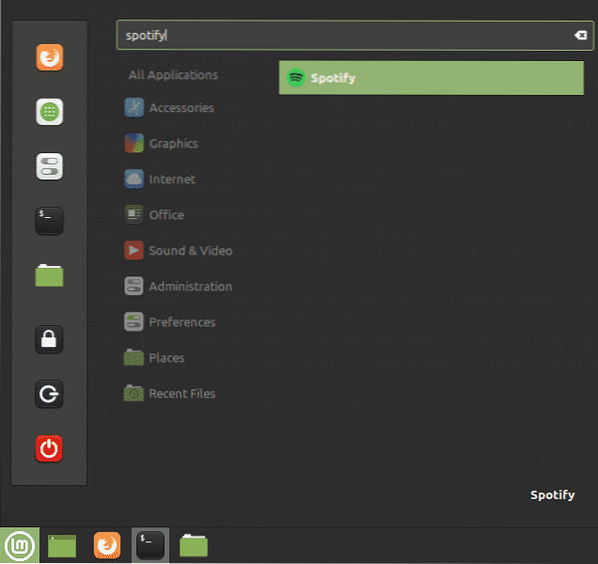
Pirmą kartą paleidę „Spotify“ pamatysite šį prisijungimo puslapį. Norėdami prisijungti prie jau sukurtos „Spotify“ paskyros, įveskite vartotojo vardą ir slaptažodį ir spustelėkite mygtuką ĮPIRKTI. Jei dar neturite „Spotify“ paskyros, ją galite sukurti paspaudę apačioje esančią nuorodą SIGNUP.
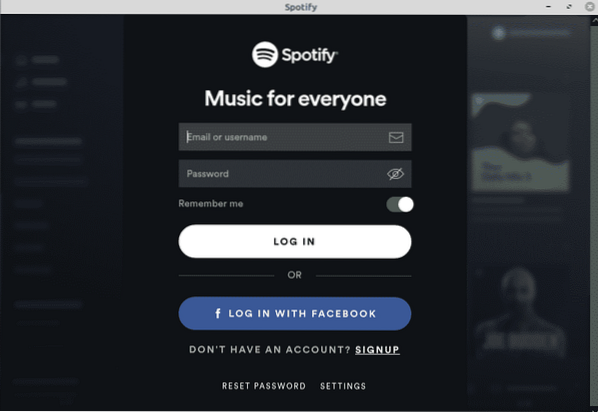
Tai viskas, kas yra! Šiame straipsnyje jūs sužinojote, kaip įdiegti „Spotify“ - muzikos transliacijos paslaugą „Linux Mint 20“ sistemoje. Mes paaiškinome „Spotify“ diegimą per „snap“ paketą ir debo saugyklą. Abu šie metodai yra lengvi ir paprasti; galite naudoti bet kurį iš metodų, pagrįstų savo nuostatomis.
 Phenquestions
Phenquestions



